win7软件安装时提示0xc0000005怎么解决
时间:2022-01-12作者:zhong
在电脑上,我们都会遇到些问题的,最近有win7系统用户在安装软件的时候出错了,还提示0xc0000005的错误代码,用户也不太清楚是哪里出问题导致的,那么win7软件安装时提示0xc0000005怎么解决呢,下面小编给大家分享解决该问题的方法。
推荐系统:win7精简版下载64位
解决方法:
1、以最常用的ww为例,直接打开会出现 异常代码c0000005。
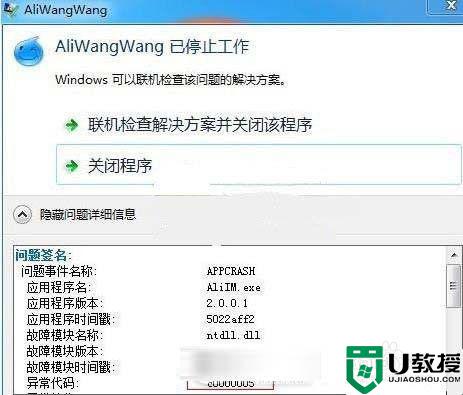
2、现在只需右键主程序,选择属性。
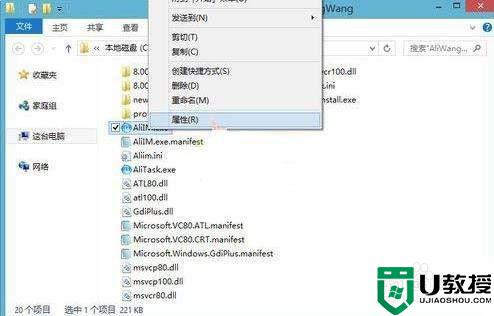
3、点击 兼容性标签。
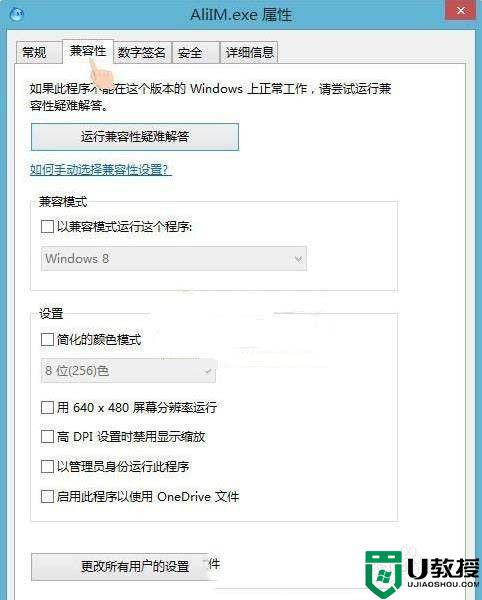
4、勾选 以兼容模式运行这个程序,并尝试选择合适的版本。
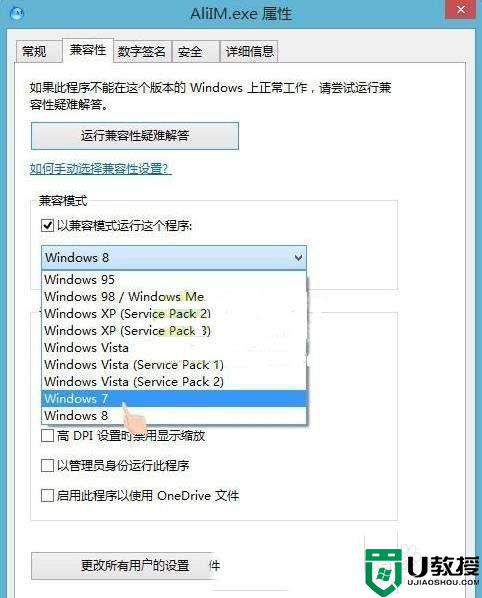
5、点击应用并确定。
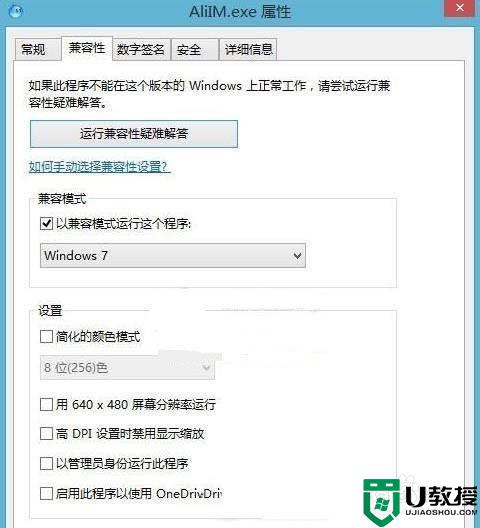
以上就是win7软件安装时提示0xc0000005的解决方法,不知道该怎么解决的,可以按上面的方法来进行解决。





